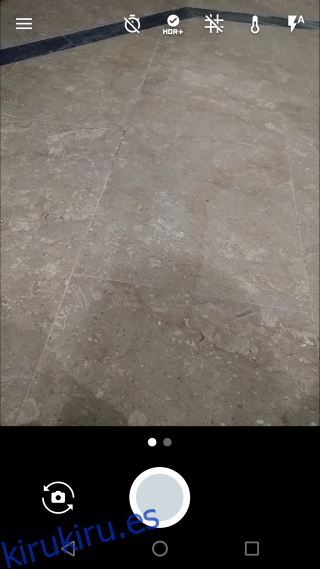Algunas aplicaciones de la cámara tienen un modo nocturno dedicado para tomar fotos con poca luz. Instagram tiene un modo nocturno para su función Historia en iOS, aunque no para la función principal de la cámara y hace que las fotos con poca luz se vean mejor. Una actualización reciente de la aplicación Google Camera ha traído algo similar a para los usuarios de Android; modos de disparo. Si bien los modos de disparo en la Cámara de Google no cuentan con un modo nocturno, sí incluyen modos para tomar mejores fotos cuando está soleado o nublado. Así es como funcionan.
Debe ejecutar la aplicación Google Camera versión 4.2.024.137460634 para obtener los nuevos modos de disparo. Debido a que las versiones de la aplicación varían de un dispositivo a otro en Android, es posible que obtenga los modos de disparo en una versión diferente de la aplicación. Esta versión es para dispositivos Nexus.
Abra Google Camera y verá un nuevo botón entre los controles Flash y Grid. Parece un icono de termómetro mínimo y ahí es donde están tus modos de disparo. Tóquelo y se expandirá para revelar los cinco modos de disparo en la Cámara de Google; Automático, Nublado, Soleado, Fluorescente y Tungsteno. Estos modos de disparo funcionan tanto para fotos como para videos.
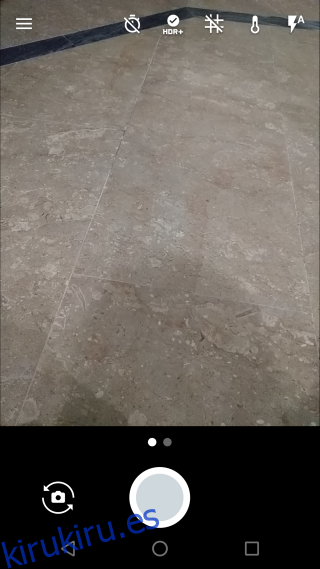
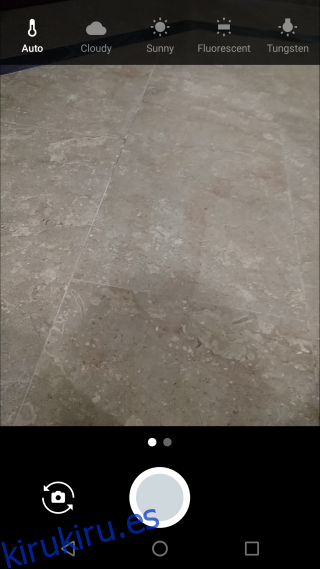
El modo ‘Auto’ es el modo predeterminado y se ajusta a la luz lo mejor que puede. Los modos ‘Nublado’ y ‘Soleado’ compensan la escasa iluminación exterior y la iluminación exterior excepcionalmente brillante. El modo ‘Fluorescente’ está dirigido a la iluminación interior, preferiblemente donde la fuente principal de luz es artificial y el ‘Tungsteno’ probablemente hace lo mismo pero con poca luz.
Los modos de disparo no están mal, pero parecen más filtros. Se supone que resaltan los colores y no necesariamente compensan la luz baja o intensa. Su foto se verá como si tuviera un poco de filtro o un efecto agregado. Las fotos nubladas y soleadas salen bien y no es demasiado fácil saber que se ha aplicado un filtro, pero tanto el fluorescente como el tungsteno son un claro indicio.